Mudanças entre as edições de "Manual do sistema VR Master Utilitario Contato"
De VRWiki
(→CADASTRO DE CONTATO) |
(→CADASTRO DE CONTATO) |
||
| (Uma revisão intermediária pelo mesmo usuário não está sendo mostrada) | |||
| Linha 30: | Linha 30: | ||
- Código - Campo de preenchimento automático do sistema. | - Código - Campo de preenchimento automático do sistema. | ||
- Nome - Informe neste campo o Nome do contato. | - Nome - Informe neste campo o Nome do contato. | ||
| − | |||
| − | |||
- E-mail - Informe o e-mail do contato que está sendo cadastrado. | - E-mail - Informe o e-mail do contato que está sendo cadastrado. | ||
- Empresa - Informe qual empresa o contato pertence. | - Empresa - Informe qual empresa o contato pertence. | ||
| − | - Usuário/Nome Usuário/Loja - | + | - Usuário/Nome Usuário/Loja - Campo que identificam o usuário que está cadastrando o contato e a loja a qual está logado. |
| + | - Clique no botão adicionar([[Arquivo:botao_adicionar.png]]). <font color=#999999><b>Cadastrar vários telefones para contato do usuário está disponível a partir da versão 3.17.1</b></font> | ||
| + | - Telefones - Informe o Telefone do contato. | ||
| + | - Tipo Telefone - Informe o tipo de contato que está sendo cadastrado. | ||
| + | - Telefone - Informe qual será o tipo de telefone utilizado no cadastro. | ||
Edição atual tal como às 18h41min de 7 de fevereiro de 2017
INTRODUÇÃO
A ferramenta de contato funciona como uma agenda. Nela você poderá cadastrar todos os contatos de seu dia a dia para facilitar a comunicação de sua empresa.
RECURSOS E PARAMETRIZAÇÃO
- Consultar (Teclas de atalho F1 ou ALT+C ). Preencha os campos para pesquisa conforme desejar, (Box 1) em seguida clique neste botão para consolidar a pesquisa. O resultado dessa pesquisa aparecerá em seguida no campo abaixo (Box 2). No box 3 é exibido os totais da consulta realizada.
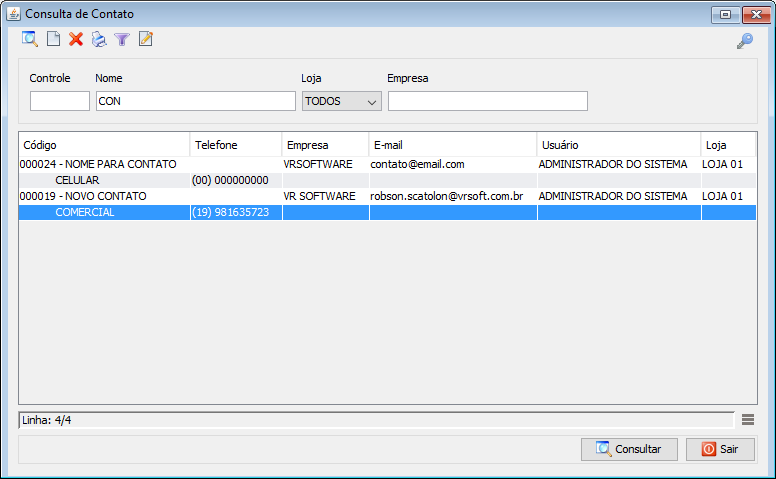
- Incluir (Teclas de atalho F2 ou ALT+I). Clique neste botão para realizar um novo cadastro de contato;
- Excluir (Teclas de atalho F7 ou ALT+X). Após realizar a pesquisa selecione o contato e clique neste botão para excluir;
- Imprimir (Teclas de atalho F4 ou ALT+P). Este botão serve para realizar a impressão da lista exibida pela pesquisa.
- Filtro (Teclas de atalho ALT+L). Utilize essa ferramenta para atribuir mais filtros a pesquisa que deseja realizar.
- Editar (Teclas de atalho ALT+D). Após realizar a pesquisa selecione um item na lista e clique neste botão para realizar a modificação do contato.
CADASTRO DE CONTATO
- Acesse o menu: Utilitários / Contato. - Clique no botão Incluir();
- Código - Campo de preenchimento automático do sistema. - Nome - Informe neste campo o Nome do contato. - E-mail - Informe o e-mail do contato que está sendo cadastrado. - Empresa - Informe qual empresa o contato pertence. - Usuário/Nome Usuário/Loja - Campo que identificam o usuário que está cadastrando o contato e a loja a qual está logado. - Clique no botão adicionar(
). Cadastrar vários telefones para contato do usuário está disponível a partir da versão 3.17.1 - Telefones - Informe o Telefone do contato. - Tipo Telefone - Informe o tipo de contato que está sendo cadastrado. - Telefone - Informe qual será o tipo de telefone utilizado no cadastro.